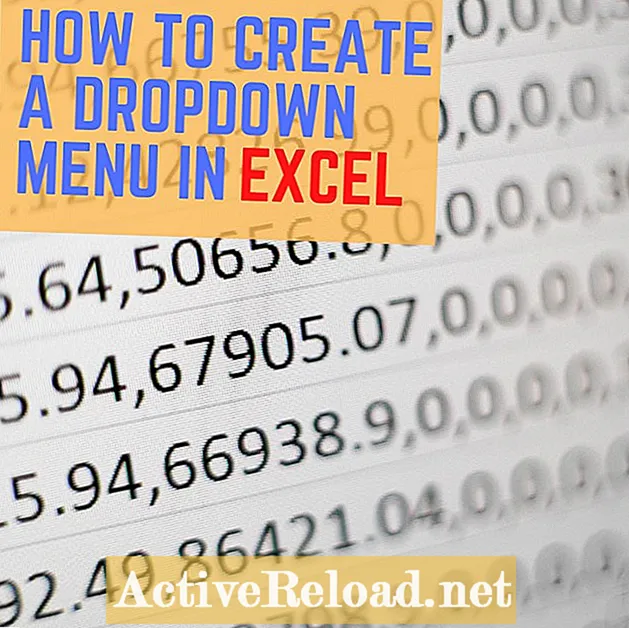Περιεχόμενο
Η Stephanie ζει στο Μάντσεστερ της Αγγλίας. Έχει έντονο ενδιαφέρον για την προσωπική χρηματοδότηση και τις επιπτώσεις που έχει η πολιτική στην οικονομία.
Μέθοδος 1
- Ανοίξτε το υπολογιστικό φύλλο του Excel και επιλέξτε τα κελιά όπου θέλετε να εμφανίζεται η αναπτυσσόμενη λίστα.
- Επιλέξτε την καρτέλα «Δεδομένα».
- Επιλέξτε το κουμπί "Επικύρωση δεδομένων". Θα εμφανιστεί ένα πλαίσιο διαλόγου.
- Στην καρτέλα "Ρυθμίσεις", επιλέξτε την αναπτυσσόμενη επιλογή "Λίστα". Αυτό θα δημιουργήσει ένα πλαίσιο με τίτλο «Πηγή» παρακάτω.
- Στο νέο πλαίσιο «Πηγή», γράψτε τις επιλογές που θέλετε να εμφανίζονται στο αναπτυσσόμενο μενού, με κάθε στοιχείο να διαχωρίζεται με κόμμα.
- Εάν δεν θέλετε να γράφεται κάτι άλλο σε αυτά τα πλαίσια, μεταβείτε στην καρτέλα "Ειδοποίηση σφάλματος" και βεβαιωθείτε ότι το πλαίσιο είναι επιλεγμένο δίπλα στις λέξεις "Εμφάνιση ειδοποίησης σφάλματος μετά την εισαγωγή μη έγκυρων δεδομένων". Εάν θέλετε, μπορείτε να γράψετε το δικό σας μήνυμα ειδοποίησης σφάλματος στα πλαίσια στη δεξιά πλευρά του πλαισίου διαλόγου.
- Πατήστε "ΟΚ".
Το αναπτυσσόμενο μενού θα πρέπει τώρα να λειτουργεί. Όταν κάνετε κλικ σε ένα από τα πλαίσια που επιλέξατε νωρίτερα, θα πρέπει να εμφανιστεί ένα βέλος στη δεξιά πλευρά του πλαισίου που σας επιτρέπει να ορίσετε μία από τις επιλογές σας.
Μέθοδος 2
- Μεταβείτε στο Φύλλο 2 (ή ένα κενό φύλλο) και γράψτε μια λίστα με τις επιλογές που θέλετε να δείτε στο αναπτυσσόμενο μενού.
- Επιστρέψτε στον πίνακα στον οποίο θέλετε να βρίσκεται το αναπτυσσόμενο μενού.
- Επιλέξτε τα κελιά στα οποία θέλετε να εμφανίζεται η αναπτυσσόμενη λίστα.
- Επιλέξτε την καρτέλα «Δεδομένα».
- Επιλέξτε το κουμπί "Επικύρωση δεδομένων". Θα εμφανιστεί ένα πλαίσιο διαλόγου. Στην καρτέλα "Ρυθμίσεις", επιλέξτε την αναπτυσσόμενη επιλογή "Λίστα". Αυτό θα δημιουργήσει ένα πλαίσιο με τίτλο «Πηγή» παρακάτω.
- Στη δεξιά πλευρά του πλαισίου «Πηγή», υπάρχει ένα μικρό κουμπί που δείχνει ένα κόκκινο βέλος. Κάντε κλικ σε αυτό το κουμπί.
- Το πλαίσιο διαλόγου θα ελαχιστοποιηθεί. Μεταβείτε στο Φύλλο 2 ή οπουδήποτε γράψατε τη λίστα επιλογών σας στο βήμα 1. Επισημάνετε τη λίστα επιλογών σας και, στη συνέχεια, κάντε κλικ ξανά στο μικρό κουμπί με το κόκκινο βέλος. Το πλαίσιο διαλόγου θα εμφανιστεί ξανά πλήρως.
- Εάν δεν θέλετε να γράφεται κάτι άλλο σε αυτά τα πλαίσια, μεταβείτε στην καρτέλα "Ειδοποίηση σφάλματος" και βεβαιωθείτε ότι το πλαίσιο είναι επιλεγμένο δίπλα στις λέξεις "Εμφάνιση ειδοποίησης σφάλματος μετά την εισαγωγή μη έγκυρων δεδομένων". Εάν θέλετε, μπορείτε να γράψετε το δικό σας μήνυμα ειδοποίησης σφάλματος στα πλαίσια στη δεξιά πλευρά του πλαισίου διαλόγου.
- Πατήστε "ΟΚ".
Όπως στη Μέθοδο 1 παραπάνω, θα πρέπει τώρα να μπορείτε να κάνετε κλικ σε ένα από τα κελιά που επιλέξατε στο βήμα 3 και ένα βέλος θα πρέπει να εμφανίζεται στη δεξιά πλευρά. Όταν κάνετε κλικ σε αυτό το βέλος, θα πρέπει να εμφανιστεί η λίστα επιλογών σας.
Για να τακτοποιήσετε το υπολογιστικό φύλλο σας, ίσως θέλετε να κάνετε δεξί κλικ στην καρτέλα για το Φύλλο 2 ή οπουδήποτε γράψατε τη λίστα των αναπτυσσόμενων επιλογών σας και επιλέξτε «Απόκρυψη». Αυτό καθιστά δυσκολότερο για κάποιον άλλον να βρει ή / και να αλλάξει τη λίστα επιλογών.

Η δημιουργία του αναπτυσσόμενου μενού εξοικονομεί χρόνο από το να χρειάζεται να πληκτρολογείτε τα ίδια πράγματα επανειλημμένα και να αποφεύγετε σφάλματα, όπως ορθογραφικά λάθη. Είναι πολύ εύκολο να ξεκουραστείτε και μπορείτε να χρησιμοποιήσετε πολλά αναπτυσσόμενα μενού σε ένα φύλλο.
Ας ελπίσουμε ότι αυτό το άρθρο ήταν ενημερωτικό. Αν θέλετε να μάθετε περισσότερα σχετικά με το Excel, παρακαλώ σχολιάστε παρακάτω και πείτε μου τι άλλο θέλετε να δείτε.
Αυτό το άρθρο είναι ακριβές και πιστό από ό, τι γνωρίζουν οι συγγραφείς. Το περιεχόμενο προορίζεται μόνο για ενημερωτικούς ή ψυχαγωγικούς σκοπούς και δεν υποκαθιστά προσωπικές συμβουλές ή επαγγελματικές συμβουλές σε επιχειρηματικά, οικονομικά, νομικά ή τεχνικά θέματα.